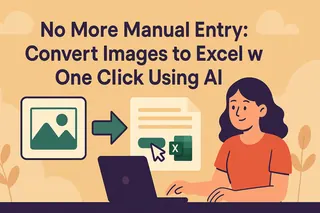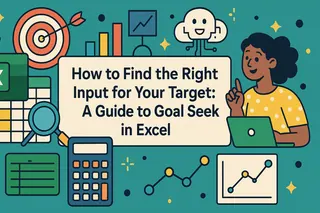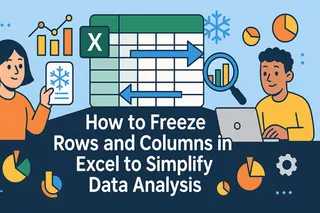核心要點:
- 問題所在: 手動將圖像中的數據輸入到Excel既緩慢又繁瑣,且容易出錯,成為工作流程中的主要瓶頸。
- 技術差距: 傳統OCR僅能識別文字,但AI圖像轉Excel轉換器能理解表格結構,準確重建行與列。
- AI解決方案: Excelmatic不僅能高精度地將圖像轉換為可下載的Excel檔案,還能讓您使用自然語言指令即時分析數據。
- AI的功能: 在數秒內,AI會自動校正圖像、偵測表格結構、提取單元格數據,並將其重新組合成完美的試算表。
在日常工作中,數據並非總是以整潔的Excel檔案形式出現。更多時候,它被困在銷售報告的截圖、財務報表的掃描PDF,或是簡報幻燈片上的圖表中。面對這些靜態圖像,我們唯一的選擇就是打開一個空白試算表,開始緩慢、枯燥且容易出錯的手動數據輸入過程。
一位分析師可能幾分鐘內就能理解一張圖表,但將其數據轉移到試算表中卻可能耗費一小時。這不僅效率低下,更是一個有缺陷的工作流程。我們產生洞察的能力,正被最基本的任務——數據輸入——所束縛。
什麼是圖像轉Excel轉換器?它不僅僅是OCR
許多人將AI表格提取與傳統OCR(光學字元辨識)混為一談。OCR工具擅長辨識字元,但它們無法理解字元之間的結構性關係。結果往往是產生一團混亂的文字區塊,需要花費大量時間重新格式化。
然而,新一代的AI工具擅長於結構偵測。它們不僅僅是看到數字和文字;還能準確解析整個網格——行、列、單元格對齊方式,甚至是合併的單元格——從而生成一個乾淨、可直接使用的試算表,完美複製原始圖像。
Excelmatic:超越轉換,它是您的數據分析夥伴
Excelmatic提供了一個完整的端到端工作流程,使其定位不僅僅是一個轉換器——它是一個整合的數據平台。
核心功能包括:
- 高精度表格提取:只需上傳圖像(PNG、JPEG等),Excelmatic AI引擎便會自動偵測並提取表格數據,以驚人的準確度保留原始結構。
- 即時預覽與一鍵下載:轉換完成後,您可以在線預覽試算表以驗證數據。一鍵即可下載格式完美的Excel (.xlsx) 檔案,無縫整合到您的工作中。
- 對話式數據分析:這是Excelmatic真正與眾不同的地方。數據提取是起點,而非終點。 您無需下載檔案到別處分析,而是可以立即在聊天介面中,直接用簡單的英文提問。例如:「計算『利潤』欄位的總和」或「找出按『銷售額』排名前5的產品」。
數秒內發生了什麼?透視AI的工作流程
在短短幾秒內將圖像轉換為試算表的魔法,其實是一個精密的四階段流程:
- 步驟1:圖像預處理與校正 AI首先會透過自動校正傾斜、改善對比度和減少數位噪點來增強您的圖像。這確保了圖像處於最佳分析狀態。
- 步驟2:表格結構偵測 這是與OCR的關鍵區別。AI使用電腦視覺來識別表格的邊界、線條和欄位——即使在無邊框表格中也是如此——以理解完整的框架並定位合併的單元格。
- 步驟3:單元格內容提取 在確定每個單元格的位置後,AI對每個單獨的單元格執行高精度OCR,這比一次性掃描整個圖像的精確度要高得多。
- 步驟4:數據重組與格式化 最後,AI根據步驟2中偵測到的結構,將提取的文字重組為邏輯正確的數位表格,提供一個格式完美、可編輯的檔案。
適用對象與關鍵應用場景
- 財務與會計:將紙本發票、銀行對帳單和費用報告數位化,以加快記帳和審計速度。
- 市場研究人員:快速從競爭對手網站、行業報告和學術論文中提取數據以供分析。
- 學術界與學生:從教科書和期刊的圖表與表格中提取數據,用於研究項目。
- 運營與供應鏈:從列印的裝箱單和庫存清單中捕捉資訊,以立即更新數位記錄。
如何使用Excelmatic:簡單的兩步驟流程
整個流程設計得輕鬆省力。
步驟1:上傳您的圖像
拖放您的圖像檔案,或點擊從電腦中選擇。AI將自動開始處理。
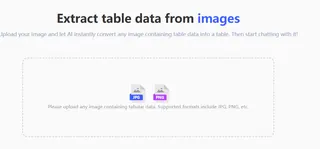
步驟2:預覽與下載
幾秒鐘內,您的試算表的互動式預覽將會出現。快速檢查其準確性,然後點擊「下載」按鈕,將乾淨的Excel檔案儲存到您的裝置。
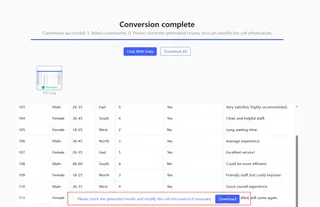
常見問題解答 (FAQ)
1. 辨識的準確度如何?
對於清晰的印刷體文字,AI能達到極高的準確度。我們仍然建議使用預覽功能快速檢查關鍵數據。讓AI負責速度,您來做最終確認。
2. 它能處理複雜的表格(例如,包含合併單元格的表格)嗎?
當然可以。精確處理包含合併單元格和多層表頭的複雜佈局是Excelmatic的核心優勢。它理解表格的完整結構,而不僅僅是其中的文字。
3. 它能辨識手寫表格嗎?
我們的工具目前針對印刷體文字進行了優化,以確保最高水準的準確度。手寫辨識是一個複雜的挑戰,因此為了獲得最佳效果,我們建議使用包含印刷體文字的圖像。
專注於洞察,而非輸入
AI工具的真正價值不在於其技術新穎性,而在於其解決基本業務問題的能力。
像Excelmatic這樣的圖像轉表格轉換器並不能取代人類智慧。相反地,透過自動化繁瑣的任務,它釋放了您最寶貴的資源——您的時間——讓您能夠專注於真正重要的事情:分析、策略和決策。
立即試用Excelmatic,擺脫數據輸入的苦差事,做出更快、更明智的決策。